勤怠
- 実績|勤務実績について
- 実績|勤務実績を確認する
- 実績|勤務実績の検索
- 実績|勤務実績の登録・修正・削除
- 実績|早出と延長時間の登録
- 実績|遅刻早退の解除をする
- 実績|休憩時間を修正する(管理者操作)
- 実績|交通費を登録・修正する(管理者操作)
- 実績|過去分のシフトを修正する
- 実績|同日複数実績を登録する(半日有給など)
- 実績|勤務実績備考欄の登録
- 実績|当日組織の変更
- 実績|勤務実績のPDF帳票(出勤簿)出力(管理者操作)
- スタッフにも勤務実績の修正をさせたい
- 実績|勤務ごとの勤務時間を確認する(管理者操作)
- 実績|集計結果の表示項目を設定をする
- 実績|集計結果を確認する(スタッフ別)
- 実績|打刻位置情報の確認
- インポート|勤務実績
- エクスポート|勤務実績
- 実績|勤務実績の変更履歴を確認する
実績|早出と延長時間の登録
【管理者向け】
早出・延長時間の登録手順を紹介します。
早出・延長時間の登録は、出退勤の丸め設定でシフト時刻や指定時刻で丸める設定にしている場合に使います。
出退勤時間をシフト時刻、指定時刻で丸める設定は労働条件で設定します。こちらの記事をご確認ください。
例)出、退勤をシフト時刻で丸める設定
シフト 09:00-18:00
打刻 08:00-19:00
計算元時間 09:00-18:00
として計算されます。
予定していたシフト開始時刻より前から出勤しその時間を勤務時間に計上する場合は早出延長、予定していたシフト終了時刻から引き続いて働きその時間を勤務時間に計上する場合は延長に登録します。
上記のような場合に、08:00-19:00を勤務時間として計上するには、シフト開始前の08:00-09:00を早出延長に登録、シフト終了後の18:00-19:00を延長に登録します。
早出延長時間の登録
ここでは例として、出勤時間をシフト時刻で丸める設定のスタッフがシフト開始時刻(09:00)より前の06:54に出勤し、06:54-09:00までを勤務時間に計上する手順をご紹介します。
- 詳細をクリックしシフト時間を確認します。
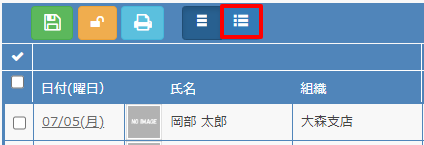
- シフト時刻で丸める設定になっているため、06:54に出勤打刻した分はシフト開始時刻9:00に丸められ計算元時間が9:00になっています。

- 早出延長時間を登録します。
06:54から09:00までの時間を勤務時間に計上するため、早出延長欄に06:54-09:00と入力し更新をクリックします。
-
計算元時間が06:54-18:00に変わり、勤務時間も10:06になりました。
(実績の変更をしたため、背景が黄色に変わっています)
延長時間の登録
ここでは例として、退勤時間をシフト時刻で丸める設定のスタッフがシフト終了時刻(18:00)以降も勤務し、18:00-20:31までを勤務時間に計上する手順をご紹介します。
- 詳細をクリックしシフト時間を確認します。
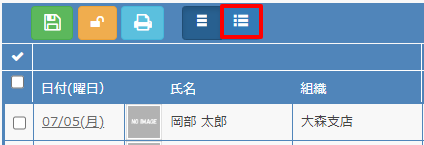
- シフト時刻で丸める設定になっているため、20:31に退勤打刻した分は18:00に丸められ計算元時間も18:00までになっています。

- 延長時間を登録します。
18:00から20:31までの時間を勤務時間に計上するため、延長欄に18:00-21:31と入力し更新をクリックします。
- 計算元時間が09:00-20:31に変わり、勤務時間も10:31になりました。
(実績の変更をしたため、背景が黄色に変わっています)
早出延長と延長時間の登録する手順は以上です。
延長時間はスタッフが申請し管理者が承認する方法で登録することも可能です。こちらをご確認ください。
